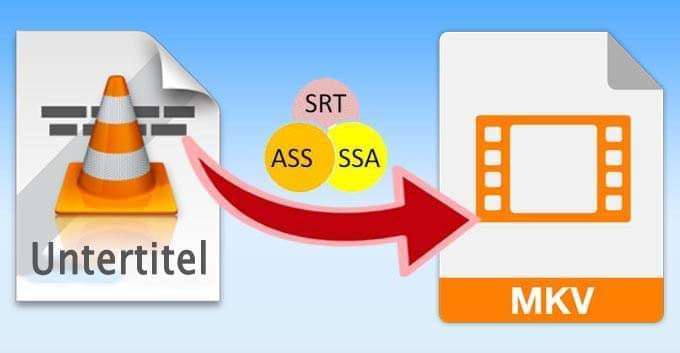
Untertitel sind die visuelle Übersetzung der Dialoge in fremdsprachigen Filmen. Meistens werden diese am unteren Rand dargestellt, um möglichst wenig zu stören. Das SRT-Format ist das am häufigsten verwendete Dateiformat für solche Untertitel.
Wir stellen Ihnen hier verschiedene Methoden vor, um SRT Untertitel in MKV einbinden zu können.
Methode 1: Apowersoft MKV Konverter – Fügen Sie Plug-In Untertitel in MKV-Dateien ein
Im Gegensatz zu anderen Programmen erlaubt es Ihnen der Apowersoft MKV Konverter, Untertitel in MKV-Dateien einzufügen und diese Datei in unterschiedliche Formate zu konvertieren. Sie schlagen somit zwei Fliegen mit einer Klappe, sodass Sie Ihre neuesten Filme auch auf Mobilgeräten wie iPhones, iPad, Apple TV, Android Smartphones und anderen Geräten ansehen können.
Auch werden unterschiedliche Untertitelformate wie SRT, SUB, SSA, ASS, SMI, PSB und TEX unterstützt. Mit diesem Programm können Sie direkt und einfach Untertitel in MKV-Datei einfügen. Folgen Sie dazu diesen Anweisungen:
- Installieren Sie das Programm auf Ihrem PC und führen Sie es aus.
- Klicken Sie auf „Dateien hinzufügen“ und importieren Sie das gewünschte MKV-Video, das mit Untertiteln ausgestattet werden soll.
- Tippen Sie auf „Bearbeiten“ > „Untertitel“. Nun können Sie Untertitel in Ihrer MKV-Datei einfügen. Sie sind auch in der Lage, den Stil, die Transparenz und die Position der Untertiteln anzupassen.
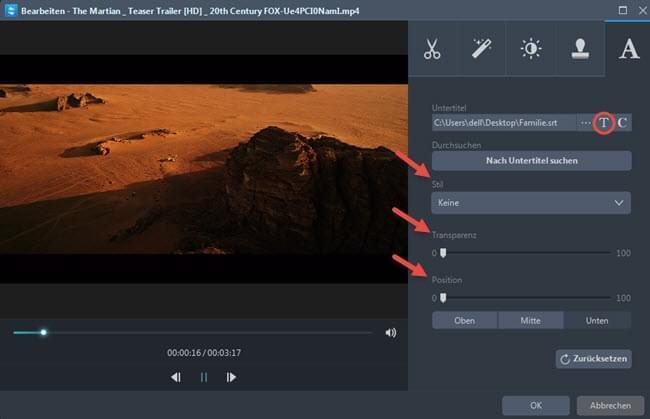
- Klicken Sie auf „OK“, nachdem Sie alle nötigen Einstellungen vorgenommen haben.
- Klicken Sie auf „Konvertieren“, um Ihr MKV-Video mit Untertiteln zu speichern.
Sie können auch Videos in unterschiedliche Formate umwandeln, Bereiche schneiden oder Szenen ausschneiden, bevor Sie die finale Kopie speichern. Andere Features sind mehrere Umwandlungen gleichzeitig und das Kombinieren mehrerer MKV-Dateien.
Methode 2: ApowerEdit – Fügen Sie Ihre eigenen Untertitel zu MKV Videos hinzu und bearbeiten Sie diese
Der ApowerEdit eignet sich für alle, die Ihre eigenen Untertitel erstellen und später in MKV-Videos hinzufügen möchten. Mit dieser Software können Untertitel zu MKV-Dateien ganz einfach hinzugefügt werden. Zudem können Sie das Video mit spezielle Effekte und Übergängen verschönern.
Zunächst müssen Sie Ihre eigenen Untertitel erstellen. Beachten Sie dabei die richtigen Zeitstempel, das korrekte Textformat und die richtige Dateiendung, um eventuelle Probleme zu vermeiden. Um selbstgemachte Untertitel in MKV-Dateien einzufügen, gehen Sie wie folgt vor:
- Installieren Sie das Programm, führen Sie es aus und klicken Sie anschließend auf den „Importieren“ Button, um das gewünschte Video hinzuzufügen.
- Ziehen Sie die Clips in den Zeitstrahl und nutzen Sie den Vorspielmodus rechts, um Inhalte zu überprüfen.
- Klicken Sie auf den „Text“ Tab und wählen Sie Ihre Vorlage aus. Ziehen Sie diese einfach über das Ende Ihres Zeitstrahls.
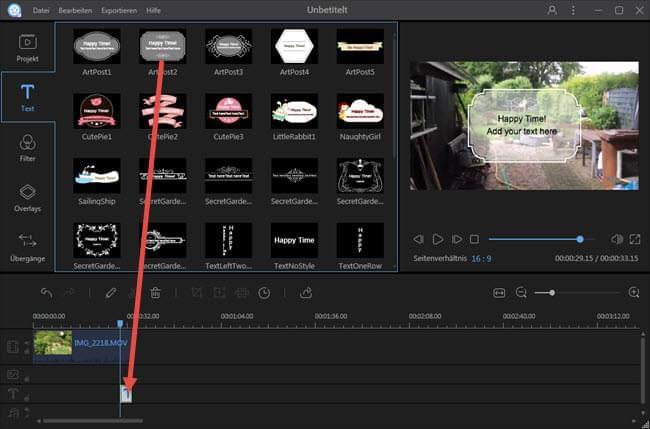
- Doppelklicken Sie auf den „T“ Thumbnail, um das Bearbeitungsmenü zu öffnen und gestalten Sie Ihr SRT individuell.
- Schauen Sie sich das Ergebnis im Vorschaumodus an, nachdem Sie Bearbeitungen vorgenommen haben und klicken Sie dann auf „OK“, um Ihr Video zu speichern.
Methode 3: mkvmerge GUI
Eine andere Alternative, mit der Sie Untertitel in MKV einfügen können, ist mkvmerge GUI. Diese Anwendung ist sowohl mit Windows als auch mit Linus-Betriebssysteme kompatibel. Laden Sie das MKVToolnix Paket auf Ihren PC herunter und folgen Sie diesen Schritten, um SRT-Dateien hinzuzufügen:
- Klicken Sie auf den „Hinzufügen“ Button und laden Sie Ihre MKV-Datei.
- Klicken Sie zum zweiten Mal auf „Hinzufügen“ und laden Sie nun Ihre SRT-Datei hoch.
- Wählen Sie die richtige Sprache unter „Allgemeine Einstellungen“ aus.
- Um das Video zu beenden, klicken Sie auf den „Start“ Button.
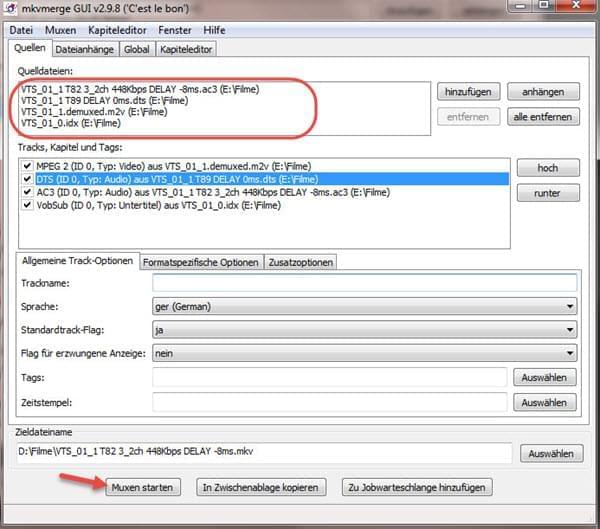
- Je nach Dateigröße kann dies einige Minuten oder gar eine Stunde in Anspruch nehmen.
Das Hinzufügen von Untertiteln zu MKV-Videos ist mithilfe der genannten Tools und Softwares sehr einfach. Sie können ganz einfach Ihre eigenen Untertitel erstellen oder SRT-Dateien online herunterladen. Beide vorgestellten Methoden sind effektive, um SRT-Dateien in MKV-Dateien einzufügen. Beachten Sie jedoch, dass Sie die richtige SRT-Datei haben, da unpassende Untertitel das MKV-Video unbrauchbar machen.

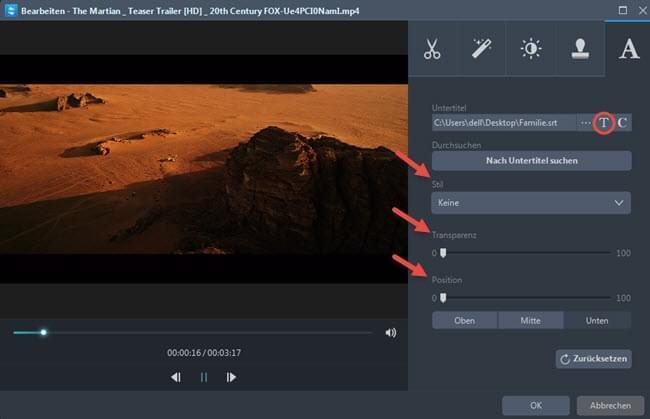
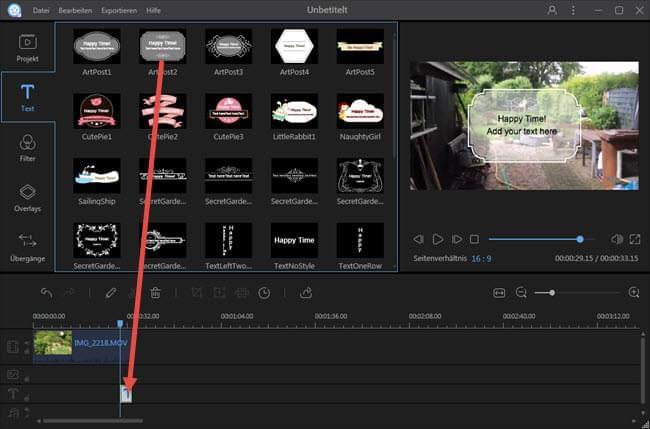
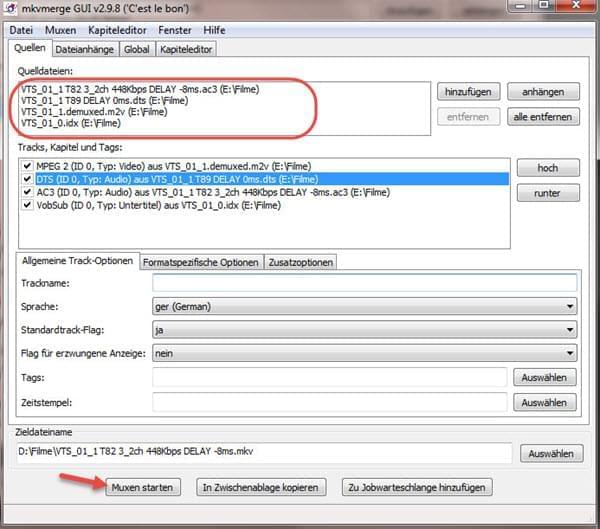

Einen Kommentar schreiben